CHANTAL
by Libellule
Esta tradução tem a permissão da autora. Obrigada Sophie
Original aqui
PLUGINS - aqui
Mehdi - Harry's filters - Mirror Rave - Simple - Snap Art - Graphic Plus
MATERIAL AQUI
Masks: masque/Narah_mask_0642: abrir no PSP
Presets: libellu-le_chantal/libellule_chantal_oil_paint: clique duplo para instalar no Plugin
Tubes:
Cibi-bijoux - aqui
Libellule
PALETA DE CORES
*Se você tiver alguma dificuldade na execução desse tutorial, entre em contato comigo: e-mail
*Ao fazer um dos tutoriais do meu blog, eu agradeceria muito se você colocasse um link para o tutorial.
*Envie para mim sua versão e eu terei o maior prazer em colocar na minha galeria
*Antes de você compartilhar este tutorial, leia os termos da autora
*Ajude-me a melhorar a qualidade das minhas traduções e do meu blog: se você encontrar algum erro nos links, nas traduções, no blog, por favor me avise pelo e-mail acima. Grata.
*Ao fazer um dos tutoriais do meu blog, eu agradeceria muito se você colocasse um link para o tutorial.
*Envie para mim sua versão e eu terei o maior prazer em colocar na minha galeria
*Antes de você compartilhar este tutorial, leia os termos da autora
*Ajude-me a melhorar a qualidade das minhas traduções e do meu blog: se você encontrar algum erro nos links, nas traduções, no blog, por favor me avise pelo e-mail acima. Grata.
ROTEIRO:
1. Materials Palette:
(Abra a paleta de cores no PSP e capture as cores com a dropper tool)
Foreground: cor 1
Backgrund: cor 2
2. Abrir o arquivo canal alpha chantal
3. Duplique(Shift+D) - Feche a original
4. Plugin Mehdi - Wavy Lab 1.1
Cor 1:#eacacd / Cor 2: #3c181a / Cor 3:#e9e9e9 / Cor 4:#51702c
5. Adjust - Blur - Radial Blur
6. Adjust - Blur - Gaussian blur: 35
7. Plugin Harry's Filters :
8. Effects - edge effects - enhance more
9. Layers - Duplicate
10. Plugin Mirror Rave - quadrante Flip - Default:
11. Plugin simple - Top Button Wrap - default
12. Blend Mode: Hard Light - Opacidade: 45
13. Adicione uma nova layer
14. Ative a flood fill e configure com opacidade:80%
15. Pinte a layer com a cor 3
16. Abra a mask narah_Mask_0642
17. Retorne ao seu trabalho
18 - Layers - new mask layer - from image:
19. Merge group
20. Adjust - sharpness - Sharpen
21. Ative a Bottom Layer
22. Selections - Load selection from alpha channel - Selection 1
23. Promote slection to layer
24. Layers - Arrange - Bring to top - mantenha selecionado
25. Adjust - Blur - Gaussian blur:10
26. Selections - Modify - Select selection borders
27. Ative a layer Copy of raster 1
28. Promote selection to layer
29. Layers - Arrange - bring to top
30. Effects - 3D effects - Inner Bevel
31. Select none
32. Abrir o arquivo libellulegraphisme-wash-of-roses
33. Remova a marca d'água
34. Nesse mesmo arquivo: Image - Rotate right(Se usar outra imagem, ela deve ter mais largura que altura)
35. Copiar
36. Retorne ao seu trabalho
37. Cole como nova layer
38. Image - Resize 65% - all layers desmarcado
39. Selections - Load selection from alpha channel - Selection 1- marque a opção Invert image
40. Pressione a tecla Delete em seu teclado
41. Selections - Load selection from alpha channel - Selection 1 novamente - Invert image desmarcado
42. Plugin Alien Skin Snap Art - Stylise
Settings: Selecione o preset libellule_chantal
Basic:
43. Adicione uma nova layer
44. Effects - 3D Effects - cutout - cor #2
Suas layers estarão assim:
45. Ative a bottom layer
46. Selections - Select All
47. Image - Crop to selection
48. Ative a top layer
49. Merge down - 3 vezes
50. Copiar
51. Colar como Nova Imagem - (minimize, iremos usar depois)
52. Retorne ao seu trabalho
53. Drop Shadow: 0/0/70/15 - preto
54. Ative a layer Group - Raster 2 (mask)
55. Selections - load selection from alpha channel - selection 2
56. Plugin Graphic Plus - Cross shadow
57. Select none
58. Selections - load selection from alpha channel - selection 3
59. Ative a imagem que foi minimizada
60. Image - Rotate Right
61. Copiar
62. Retorne ao seu trabalho
63. Adicione uma nova layer
64. Cole na seleção
65. Plugin Alien Skin Snap Art - Oil Paint
Settings: Selecione o preset libellule_chantal_oil_paint - OK
Basic:
66. Select none
67. Drop Shadow: 0/0/70/15 - preto
68. Layers - Duplicate
69. Image - Mirror - Mirror horizontal
70. Merge down
71. Adicione uma nova layer
72. Preencha a layer com a cor 3. Lembre de voltar a opacidade da Flood fill para 100
73. Abrir o arquivo masque
74. Retorne á sua criação
75. Layers - New mask Layer - From image
76. Merge group
77. Blend Mode: Hard Light - Opacidade: 50
78. Layers - Arrange - Move down - 2 vezes
79. Effects - image effects - seamless tiling - Preset Stutter Diagonal:
80. Ative a top layer
81. Abrir o arquivo decor1_chantal_libellule
82. Copiar
83. Retorne à sua criação
84. Cole como nova layer
85. Effects - image Effects - Offset
86. Image - add borders - 1px - cor 2
87. Copiar
88. Image - add borders - 50px - cor 3
88. Selections - Select all
89. Image - add borders - 20px - branco
90. Selections - invert
91. Cole na seleção
92. Plugin Simple 4 way average - default
93. Effects - 3D effects - Inner Bevel
94. Drop shadow: 0/0/70/15 - preto
95. Selections - Select all
96. Selections - Modify - Contract: 70px
97. Drop shadow igual ao anterior
98. Select none
99. Abrir o arquivo decor2_chantal_libellule
100. Copiar
101. Retornar à sua criação
102. Colar como nova layer - Não mova
103. Abrir o tube Aguichante_Cibibijoux
104. Copiar
105. Retornar à sua criação
106. Colar como nova layer
107. Posicionar conforme o modelo
108. Layers - Duplicate
109. Adjust - blur - Gaussian Blur: 10
110. Layers - Arrange - Move Down
111.Blend Mode: Multiply - Opacidade: 50%
113. Assine seu trabalho
113. Merge all (flatten)
114. Salve: File - Export - JPEG Optimizer
Espero que tenham gostado.
Obrigada por fazerem minhas traduções.
Obrigada por fazerem minhas traduções.
Obrigada Maria Lucia













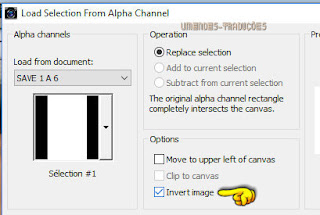











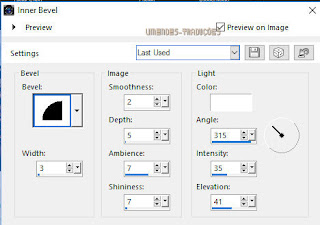


Nenhum comentário:
Postar um comentário
Observação: somente um membro deste blog pode postar um comentário.